2022 TOYOTA PROACE USB
[x] Cancel search: USBPage 316 of 360

316
GPS koordinátákhoz
Nyomja meg a(z) Navigáció-t a főoldal megjelenítéséhez.Fedezze fel a térképet ujjának mozgatásával a képernyőn.A következő képhez egy ujjával érintse meg a képernyőt.Nyomja meg ezt a gombot a világtérkép megjelenítéséhez.
A rács segítségével nagyítással válassza ki a kívánt országot vagy régiót.Nyomja meg ezt a gombot a GPS koordináták megjelenítéséhez vagy beírásához.A képernyő közepén egy jelölő jelenik meg, a "Szélesség" és "Hosszúság" koordinátákkal.Válassza ki a koordináták típusát:DMS: Fok, perc, másodperc.DD: Fokok, Tizedes.Nyomja meg ezt gombot az irányított navigáció elindításához.vagyNyomja meg ezt a gombot a megjelenített cím mentéséhez.VAGYNyomja meg ezt a gombot a "Szélesség" érték beírásához a virtuális billentyűzeten.ésNyomja meg ezt a gombot a "Hosszúság" érték beírásához a virtuális billentyűzeten.
TMC (Traffic Message
Channel)
Néhány országban elérhető.A TMC (Traffic Message Channel) üzenetek az FM-rádió RDS rendszerén keresztül sugárzott forgalmi információk európai szabványán alapulnak, a forgalmi információkat valós időben küldi el.
A TMC információkat ezután megjeleníti a GPS navigációs rendszer térképen, és azonnal figyelembe veszi az útvonalak kiszámításakor, a balesetek, a forgalmi dugók és a bezárt utak elkerülése érdekében.
NOTIC E
A veszélyzónára vonatkozó riasztások megjelenhetnek vagy nem jelennek meg, a vonatkozó jogszabályoktól és a megfelelő szolgáltatás előfizetésétől függően.
Csatlakoztatott navigáció
Csatlakoztatott navigációs
kapcsolat
A felhasználó által biztosított hálózati
kapcsolat
NOTIC E
A kompatibilis okostelefonok listájához keresse fel a gyártó webhelyét az Ön országában.
Aktiválja és adja meg az okostelefon kapcsolatmegosztásának beállításait.
NOTIC E
Mivel a folyamatok és a szabványok folyamatosan változnak, javasoljuk, hogy frissítse az okostelefon operációs rendszerét, valamint a dátumot és az időt az okostelefonon és a rendszeren, biztosítva az okostelefon és a rendszer közötti kommunikációs folyamat megfelelő működését.
USB kapcsolat
Csatlakoztassa a USB kábelt.
Page 317 of 360

317
TOYOTA Pro Touch navigációs rendszerrel
12
Az okostelefon töltődik, ha a USB kábellel csatlakoztatja.Bluetooth kapcsolatAktiválja a Bluetooth funkciót a telefonon, és győződjön meg arról, hogy mindenki számára látható (lásd a "Connect-App" szakaszt).Wi-Fi kapcsolatVálasszon egy, a rendszer által észlelt
Wi-Fi hálózatot, és csatlakozzon hozzá.
NOTIC E
Ez a funkció csak akkor érhető el, ha azt az "Értesítések" vagy a "Alkalmazások" menüben aktiválta.
Nyomja meg a(z) "Értesítések" gombot.
Válassza az Wi-Fi pontot az aktiváláshoz.
VAGYNyomja meg a(z) Connect-App-t a főoldal megjelenítéséhez.Nyomja meg a(z) "OPCIÓK" gombot a másodlagos oldal eléréséhez.Válassza a(z) "Wi-Fi hálózati kapcsolat"-t.Válassza a "Biztonságos", "Nem
biztonságos" vagy "Tárolt" fület.Válasszon egy hálózatot.
A virtuális billentyűzet segítségével adja meg a "Wi-Fi" és "Jelszó", valamint a Kulcs hálózatot.Nyomja meg a "OK" gombot, a kapcsolatfelépítéshez az okostelefon és a jármű rendszere között.
NOTIC E
Használati korlátozások:A CarPlay® esetén a kapcsolatok megosztása csak Wi-Fi csatlakozással érhető el.A szolgáltatások minősége a hálózati kapcsolat minőségétől függ.
Információküldés
engedélyezése
Nyomja meg a(z) Beállítások-t a főoldal megjelenítéséhez.Nyomja meg a(z) "OPCIÓK" gombot a másodlagos oldal eléréséhez.Válassza a(z) "Rendszerbeállítások"-t.
Válassza a "Privát mód" fület.
VAGYNyomja meg a(z) "Értesítések" gombot.
Nyomja meg a(z) "Privát mód" gombot.
MAJD
Be- vagy kikapcsolás:
– "Nincs adatmegosztás, kivéve a vállalati járműveket".– "Csak az adatok megosztása"– "Az adatok és a jármű helyzetének megosztása"
A csatlakoztatott
navigációra jellemző
beállítások
Nyomja meg a(z) Navigáció-t a főoldal megjelenítéséhez.Nyomja meg a(z) "MENÜ" gombot a másodlagos oldal eléréséhez.Válassza a(z) "Beállítások"-t.
Válassza a "Térkép" fület.
Be- vagy kikapcsolás:– "Veszélyzónák megadásának engedélyezése".– "Útvonalon vezetés a végső úti célhoz gyalog".Ezeket a beállításokat minden profilhoz konfigurálni kell.Nyomja meg a “OK” gombot a választás megerősítéséhez.Válassza a "Riasztások" fület.
Be- vagy kikapcsolás:
Page 319 of 360

319
TOYOTA Pro Touch navigációs rendszerrel
12
A töltőállomás részleteinek
megjelenítése
Nyomja meg a(z) Navigáció-t a főoldal megjelenítéséhez.Nyomja meg ezt a gombot a szolgáltatások listájának megjelenítéséhez.Nyomja meg a "POI a térképen" gombot
az érdekes pontok listájának megjelenítéséhez.Nyomja meg az egyik gombot "Állomások" kereséséhez."Állomások" be-/kikapcsolása.
Nyomja meg ezt a gombot a másodlagos oldal megjelenítéséhez.Válassza a "Beállítások" fület.
Válassza ki a kívánt csatlakozótípust.
Nyomja meg a "OK" gombot a mentéshez.
Időjárási információk
megjelenítése
Nyomja meg a(z) Navigáció-t a főoldal megjelenítéséhez.Nyomja meg ezt a gombot a szolgáltatások listájának megjelenítéséhez.Válassza a(z) "Térkép megjelenítése"-t.
Válassza a(z) "Időjárás"-t.
Nyomja meg ezt a gombot az alapinformációk megjelenítéséhez.Nyomja meg ezt a gombot a részletes időjárási információk megjelenítéséhez.
NOTIC E
A reggel 6 órakor megjelenített hőmérséklet lesz a nap maximális hőmérséklete.Az este 6 órakor megjelenített hőmérséklet lesz az éjszaka minimális hőmérséklete.
Alkalmazások
USB aljzatok
A felszereltségtől függően a CarPlay®, Android Auto alkalmazásokkal kompatibilis USB aljzatokkal kapcsolatos további információkért, lásd a „Könnyű használat és a kényelem” szakaszt.
NOTIC E
A kompatibilis okostelefonok listájához keresse fel a gyártó webhelyét az Ön országában.
NOTIC E
Az okostelefon szinkronizálása lehetővé teszi a felhasználók számára, hogy az okostelefon CarPlay®, Android Auto technológiáját támogató alkalmazásokat megjelenítsék a jármű képernyőjén. A CarPlay® technológia esetében a CarPlay® funkciót először az okostelefonon kell aktiválni.Az okostelefon és a rendszer közötti kommunikációs folyamat működéséhez oldja ki az okostelefont.Mivel az alapelvek és a szabványok folyamatosan változnak, javasoljuk, hogy az okostelefon operációs rendszerét, valamint a dátumot és az időt az
okostelefonon és a rendszeren frissítse.
Page 320 of 360

320
Csatlakozás
Nyomja meg a(z) Alkalmazások-t a főoldal megjelenítéséhez.Nyomja meg a "Csatlakozás" gombot a CarPlay® vagy Android Auto funkciók eléréséhez.
CarPlay®
okostelefon-kapcsolat
Az országtól függően.
NOTIC E
A USB kábel csatlakoztatásakor a(z) CarPlay® funkció kikapcsolja a rendszer Bluetooth® módját.A(z) "CarPlay" funkció használatához kompatibilis okostelefon és kompatibilis alkalmazások szükségesek.
Csatlakoztassa a USB kábelt. Az okostelefon töltődik, ha a USB kábellel csatlakoztatja.Nyomja meg a(z) "Telefon" gombot a CarPlay® csatolófelület megjelenítéséhez.vagyCsatlakoztassa a USB kábelt. Az okostelefon töltődik, ha a USB kábellel
csatlakoztatja.A rendszerből, nyomja meg a(z) Alkalmazások-t a főoldal megjelenítéséhez.
Nyomja meg a "Csatlakozás" gombot a "CarPlay®" funkció eléréséhez.Nyomja meg a(z) "CarPlay" gombot a CarPlay® csatolófelület megjelenítéséhez.
NOTIC E
A(z) USB kábel lecsatlakoztatása és a gyújtás ki- majd újra bekapcsolása esetén, a rendszer nem vált automatikusan Rádió Média üzemmódba; a forrást manuálisan kell megváltoztatni.
Android Auto
okostelefon-kapcsolat
Az országtól függően.
NOTIC E
Telepítse az "Android Auto" alkalmazást az okostelefonra a "Google Play" segítségével.A(z) "Android Auto" funkció használatához kompatibilis okostelefon és kompatibilis alkalmazások szükségesek.
Csatlakoztassa a USB kábelt. Az okostelefon töltődik, ha a USB kábellel csatlakoztatja.A rendszerből, nyomja meg a(z) Alkalmazások-t a főoldal megjelenítéséhez.
Nyomja meg a "Csatlakozás" gombot a "Android Auto" funkció eléréséhez.Nyomja meg a(z) "Android Auto" gombot az alkalmazás elindításához a rendszerben.Az eljárás során számos, bizonyos funkciókkal kapcsolatos képernyőoldal jelenik meg.Fogadja el, a csatlakozási eljárás elindításához
és befejezéséhez.A különféle audio forrásokhoz való hozzáférés továbbra is elérhető a Android Auto kijelző peremén, a felső sávban található érintőgombokkal.A rendszer menüihez a dedikált gombokkal bármikor hozzáférhet.
NOTIC E
Android Auto módban a gördülő menüket a képernyő három ujjal való rövid megnyomásával megjelenítő funkció le van tiltva.
NOTIC E
A hálózat minőségétől függően előfordulhat rövidebb szünet mielőtt az alkalmazások elérhetővé válnak.
Page 323 of 360

323
TOYOTA Pro Touch navigációs rendszerrel
12
Rádió
Állomás kiválasztása
Nyomja meg a Rádió Média gombot a főoldal megjelenítéséhez.Nyomja meg a(z) "Frekvencia" gombot.A rádióállomások automatikus kereséséhez nyomja meg az egyik
gombot.vagyMozgassa a csúszkát a frekvencia kézi kereséséhez fel vagy le.vagyNyomja meg a Rádió Média gombot a főoldal megjelenítéséhez.Nyomja meg a(z) "OPCIÓK" gombot a másodlagos oldal eléréséhez.Válassza a "Rádióállomások" lehetőséget a másodlagos oldalon.Nyomja meg a(z) "Frekvencia" gombot.Írja be az értékeket a virtuális billentyűzet segítségével.Először írja be az egységeket, majd kattintson a tizedesjegy mezőre, és írja be az értékeket a tizedes pont után.Nyomja meg a(z) "OK"-t a megerősítéshez.
WARNI NG
A rádióvételt befolyásolhatja a márka által jóvá nem hagyott elektromos berendezések, például a 12 V-os aljzathoz csatlakoztatott USB töltő használata.A külső környezet (dombok, épületek, alagutak, alagsori parkolók stb.) akadályozhatja a vételt, ideértve az RDS
módot is. Ez a jelenség a rádióhullám átvitel esetén teljesen normális, és semmiképpen sem jelzi az audiorendszer hibás működését.
Állomás előbeállítása
Válasszon egy rádióállomást vagy frekvenciát.(lásd a megfelelő szakaszt)Nyomja meg a(z) "Tárolt beállítások" gombot.Hosszan nyomja meg az egyik gombot az állomás tárolásához.
A hullámsáv váltása
Nyomja meg a Rádió Média gombot a főoldal megjelenítéséhez.A hullámsáv megváltoztatásához nyomja meg a képernyő jobb felső sarkában megjelenő „Sáv…” gombot.
Az RDS aktiválása/
kikapcsolása
Az RDS, ha be van kapcsolva, lehetővé teszi, hogy ugyanazt az állomást tovább hallgassa,
automatikusan visszatérve az alternatív frekvenciákra.Nyomja meg a Rádió Média gombot a főoldal megjelenítéséhez.Nyomja meg a(z) "OPCIÓK" gombot a másodlagos oldal eléréséhez.Válassza a(z) "Rádióbeállítások"-t.
Válassza a(z) "Általános"-t.
"Állomáskövetés" be-/kikapcsolása.
Nyomja meg a(z) "OK"-t a megerősítéshez.
NOTIC E
Előfordulhat, hogy az RDS állomáskövetés nem elérhető országszerte, mivel sok rádióállomás nem fedi le az ország területének 100%-át. Ez magyarázza az állomás vételének elvesztését egy utazás során.
Szöveges információk
megjelenítése
A "Radio Text" funkció a rádióállomás által továbbított információkat jeleníti meg az
állomásra vagy az éppen lejátszott dalra vonatkozóan.Nyomja meg a Rádió Média gombot a főoldal megjelenítéséhez.
Page 325 of 360

325
TOYOTA Pro Touch navigációs rendszerrel
12
Média:
USB port
Helyezze be a USB memóriakártyát a USB portba, vagy csatlakoztassa a USB eszközt a USB portba egy megfelelő kábellel (nem tartozék).
WARNI NG
A rendszer védelme érdekében ne használjon USB hubot.
A rendszer lejátszási listákat épít (ideiglenes memóriában); ez a művelet néhány másodperctől néhány percig tarthat az első csatlakozáskor.Csökkentse a nem zenei fájlok és a mappák számát a várakozási idő csökkentése érdekében.A lejátszási listák mindig frissülnek, a gyújtás kikapcsolásakor vagy USB memóriakártya csatlakoztatásakor. Az audiorendszer megjegyzi ezeket a listákat, amelyek később gyorsabban betöltődnek, ha nem változtak meg.
Forrás kiválasztása
Nyomja meg a Rádió Média gombot a főoldal megjelenítéséhez.Válassza a(z) "FORRÁSOK"-t.Válassza ki a forrást.
Videó megtekintése
Berendezéstől függően / verziótól függően / országtól függően.
Helyezzen be egy USB memóriakártyát a USB portba.
NOTIC E
A videovezérlő parancsok csak az érintőképernyőn érhetők el.
Nyomja meg a Rádió Média gombot a főoldal megjelenítéséhez.Válassza a(z) "FORRÁSOK"-t.Válassza ki Videó-t a videó elindításához.
A USB memóriakártya eltávolításához nyomja meg a szünet gombot a videó leállításához, majd távolítsa el a memóriakártyát.A rendszer képes videofájlokat lejátszani MPEG-4 2. rész, MPEG-2, MPEG-1, H.264, H.263, VP8, WMV és RealVideo formátumban.
Streaming Bluetooth®
A streaming lehetővé teszi az okostelefon audiofájljainak meghallgatását.A(z) Bluetooth profilt aktiválni kell.Először állítsa be a hangerőt a hordozható eszközön (magas szintre).Ezután állítsa be az audio rendszer hangerejét.Ha a lejátszás nem indul el automatikusan, akkor lehet, hogy az audiolejátszást az okostelefonról
kell elindítania.A vezérlés a hordozható eszközről vagy a rendszer érintőgombjaival történik.
NOTIC E
A streaming módban történő csatlakoztatást követően az okostelefon médiaforrásnak minősül.
Apple® lejátszók
csatlakoztatása
Csatlakoztassa a Apple® lejátszót a USB porthoz egy megfelelő kábellel (nem tartozék).A lejátszás automatikusan elindul.A vezérlés az audiorendszeren keresztül történik.
Page 326 of 360

326
NOTIC E
A rendelkezésre álló osztályozás a csatlakoztatott hordozható eszköz osztályozása (előadók / albumok / műfajok / lejátszási listák / audiokönyvek / podcastok).Az alapértelmezett besorolás az előadó szerinti. A használt osztályozás módosításához térjen vissza a menü
első szintjére, majd válassza ki a kívánt osztályozást (például lejátszási listák), és erősítse meg, hogy a menüben a kívánt műsorszámra lép.
Lehet, hogy az audiorendszer szoftver verziója nem kompatibilis a Apple® lejátszó adott generációjával.
Információ és tanács
A rendszer az USB portokon keresztül támogatja a USB háttértároló eszközöket, a BlackBerry® eszközöket és a Apple® lejátszókat. Az adapterkábel nem tartozék.Az eszközök az audiorendszer vezérlőivel kezelhetők.Más, a csatlakozáskor fel nem ismert eszközöket csatlakoztasson Bluetooth streaming útján, ha kompatibilis.Az audiorendszer csak ".wma", ".aac", ".flac", ".ogg" és ".mp3" fájlkiterjesztéssel rendelkező audiofájlokat játszik le 32 kbit/s és 320 kbit/s közötti bitsebességgel.Támogatja a VBR (Variable Bit Rate) módot is.
Más fájltípus (".mp4" stb.) Nem olvasható.Az összes ".wma" fájlnak szabványos WMA 9 formátumúnak kell lennie.A támogatott mintavételi frekvencia 32, 44 és 48 KHz.Az olvasási és megjelenítési problémák elkerülése érdekében azt javasoljuk, hogy válasszon 20 karakternél rövidebb fájlneveket, amelyek nem tartalmaznak speciális
karaktereket (pl. “ ? . ; Ù).Csak FAT32 formátumú USB memóriakártyákat használjon (File Allocation Table (fájl-elhelyezési táblázat)).
NOTIC E
Javasoljuk, hogy az eredeti USB kábelt használja a hordozható eszközhöz.
Telefon
Bluetooth® telefon
párosítása
WARNI NG
A rendelkezésre álló szolgáltatások a hálózattól, a SIM-kártyától és a használt Bluetooth eszközök kompatibilitásától függenek. Tekintse meg a telefon felhasználói útmutatóját és a szolgáltatót, hogy ellenőrizze, mely szolgáltatások állnak rendelkezésre.
NOTIC E
A Bluetooth funkciót aktiválni kell, és a telefont úgy kell beállítani, hogy "Mindenki számára látható" (a telefon beállításaiban).
A párosítás befejezéséhez, függetlenül attól, hogy melyik eljárást alkalmazzák (telefonról vagy a rendszerről), ellenőrizze, hogy a kód megegyezik-e a rendszerben és a telefonon.
NOTIC E
Ha a párosítás sikertelen, javasoljuk a telefonon a Bluetooth funkció kikapcsolását és újraaktiválását.
Page 330 of 360
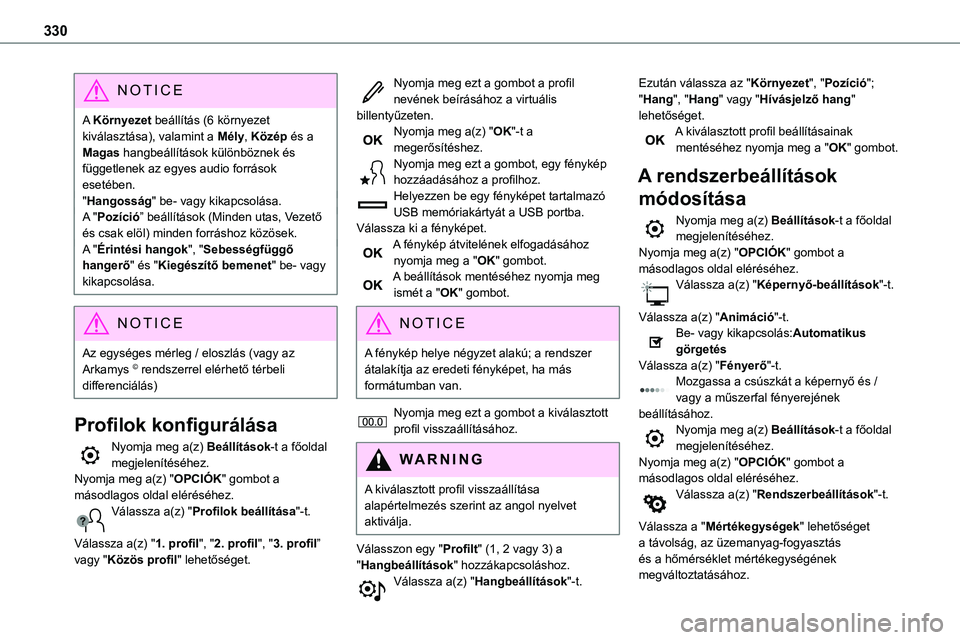
330
NOTIC E
A Környezet beállítás (6 környezet kiválasztása), valamint a Mély, Közép és a Magas hangbeállítások különböznek és függetlenek az egyes audio források esetében."Hangosság" be- vagy kikapcsolása.A "Pozíció” beállítások (Minden utas, Vezető
és csak elöl) minden forráshoz közösek.A "Érintési hangok", "Sebességfüggő hangerő" és "Kiegészítő bemenet" be- vagy kikapcsolása.
NOTIC E
Az egységes mérleg / eloszlás (vagy az Arkamys © rendszerrel elérhető térbeli differenciálás)
Profilok konfigurálása
Nyomja meg a(z) Beállítások-t a főoldal megjelenítéséhez.Nyomja meg a(z) "OPCIÓK" gombot a másodlagos oldal eléréséhez.Válassza a(z) "Profilok beállítása"-t.
Válassza a(z) "1. profil", "2. profil", "3. profil” vagy "Közös profil" lehetőséget.
Nyomja meg ezt a gombot a profil nevének beírásához a virtuális billentyűzeten.Nyomja meg a(z) "OK"-t a megerősítéshez.Nyomja meg ezt a gombot, egy fénykép hozzáadásához a profilhoz.Helyezzen be egy fényképet tartalmazó USB memóriakártyát a USB portba.
Válassza ki a fényképet.A fénykép átvitelének elfogadásához nyomja meg a "OK" gombot.A beállítások mentéséhez nyomja meg ismét a "OK" gombot.
NOTIC E
A fénykép helye négyzet alakú; a rendszer átalakítja az eredeti fényképet, ha más formátumban van.
Nyomja meg ezt a gombot a kiválasztott profil visszaállításához.
WARNI NG
A kiválasztott profil visszaállítása alapértelmezés szerint az angol nyelvet aktiválja.
Válasszon egy "Profilt" (1, 2 vagy 3) a "Hangbeállítások" hozzákapcsoláshoz.Válassza a(z) "Hangbeállítások"-t.
Ezután válassza az "Környezet", "Pozíció"; "Hang", "Hang" vagy "Hívásjelző hang" lehetőséget.A kiválasztott profil beállításainak mentéséhez nyomja meg a "OK" gombot.
A rendszerbeállítások
módosítása
Nyomja meg a(z) Beállítások-t a főoldal
megjelenítéséhez.Nyomja meg a(z) "OPCIÓK" gombot a másodlagos oldal eléréséhez.Válassza a(z) "Képernyő-beállítások"-t.
Válassza a(z) "Animáció"-t.Be- vagy kikapcsolás:Automatikus görgetésVálassza a(z) "Fényerő"-t.Mozgassa a csúszkát a képernyő és / vagy a műszerfal fényerejének beállításához.Nyomja meg a(z) Beállítások-t a főoldal megjelenítéséhez.Nyomja meg a(z) "OPCIÓK" gombot a másodlagos oldal eléréséhez.Válassza a(z) "Rendszerbeállítások"-t.
Válassza a "Mértékegységek" lehetőséget a távolság, az üzemanyag-fogyasztás és a hőmérséklet mértékegységének megváltoztatásához.